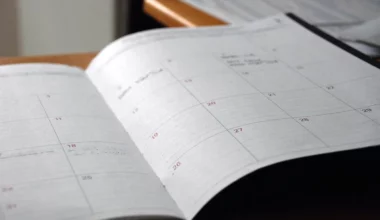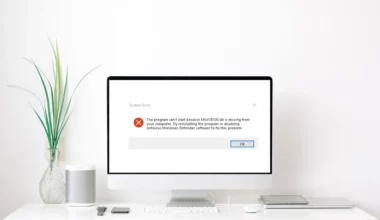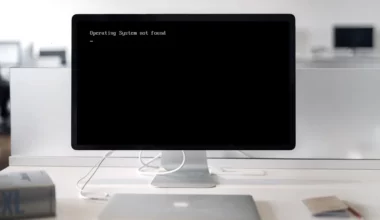Berbeda dengan aplikasi chatting lainnya, Discord memiliki fitur yang bisa dibilang cukup unik dan menarik.
Salah satu fitur tersebut ialah, terdapatnya opsi untuk membuat server, yang kurang lebihnya mirip seperti grup.
Server ini sendiri bisa lho kita atur sesuai dengan kebutuhan. Salah satunya ialah mengganti region ke negara tertentu.
Penasaran apa itu server region? Bagaimana cara mengubahnya? Inilah yang akan saya bahas.
Daftar Isi
Fungsi Server Region di Discord
Pertama kita bahas lagi lebih lanjut mengenai apa itu server di Discord. Sederhananya, server Discord ini berfungsi sebagai ruang obrolan atau seperti grup kalau di aplikasi chatting lain.
Misalnya Anda memiliki tim mabar game Valorant. Maka Anda bisa membuat server sendiri dan mengundang teman-teman mabar Anda untuk bergabung.
Nah, melalui server ini, nantinya Anda bisa berkomunikasi saat bermain Valorant dengan mengakses Voice Channels di server yang dibuat tadi.
Sedangkan untuk server region sendiri adalah pengaturan dimana kita bisa mengatur lokasi dimana server tersebut terletak. Misalnya di Asia, Eropa dan lain-lain sebagainya.
Server region umumnya disesuaikan di negara tempat kita tinggal. Untuk Indonesia, tentunya kita harus memilih asia.
Cara Ganti Region Server Discord
Buat yang belum tahu, pengaturan server region ini umumnya muncul ketika server baru dibuat, dan bisa diatur sesuai kebutuhan.
Untuk yang sering memakai Discord, mungkin Anda pernah mengalami masalah dimana voice chat dengan teman Anda terasa patah-patah.
Selain masalah mic dan koneksi, salah satu cara untuk mengatasi masalah tersebut ialah dengan mengubah server region.
Nah, berikut cara untuk mengubah kembali pengaturan server region tersebut:
1. Tekan Server Discord
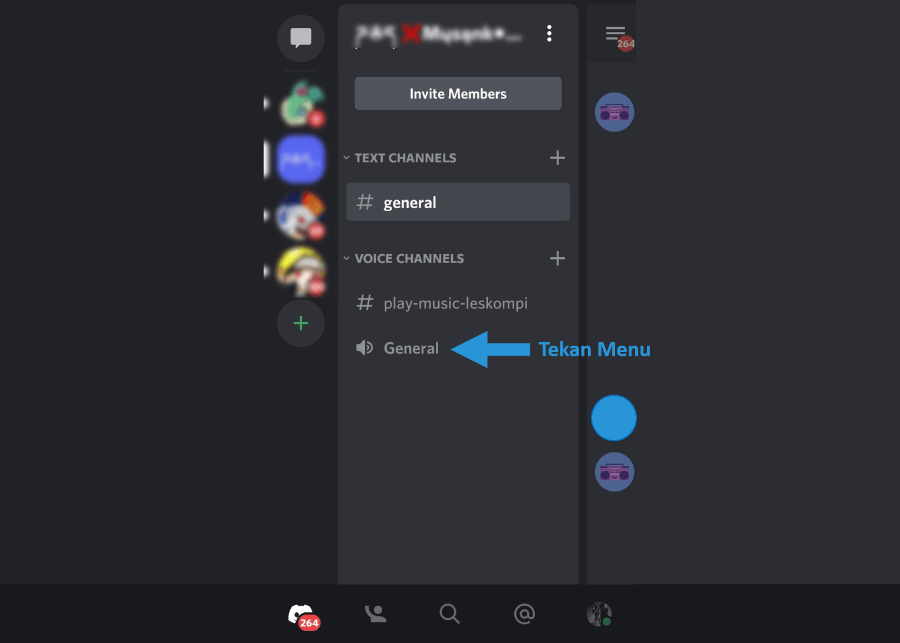
Langkah pertama, pastikan Anda sudah membuka aplikasi Discord terlebih dulu. Kalau sudah, silakan cari server yang Anda miliki dan tekan General yang ada di Voice Channels.
2. Pilih Region Override

Nantinya Anda akan diarahkan ke halaman Channel Settings. Untuk bisa merubah server region, Anda harus mengetuk menu Region Override.
3. Ganti Server Discord
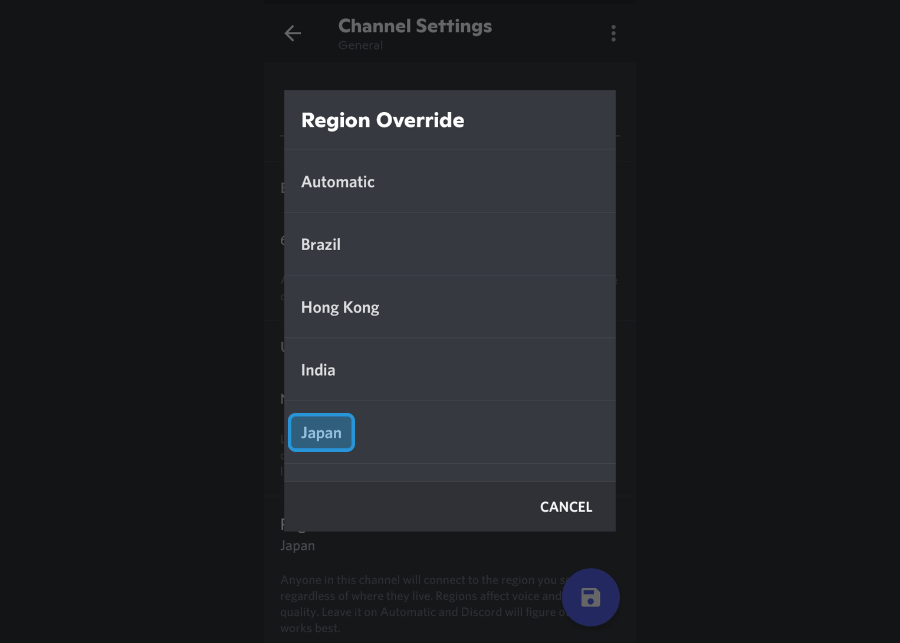
Setelah itu akan muncul beberapa server negara lain. Anda bisa coba ganti dan coba region lain. Misalnya di panduan ini, saya mengubah region awalnya Automatic ke Japan.
4. Simpan Perubahan
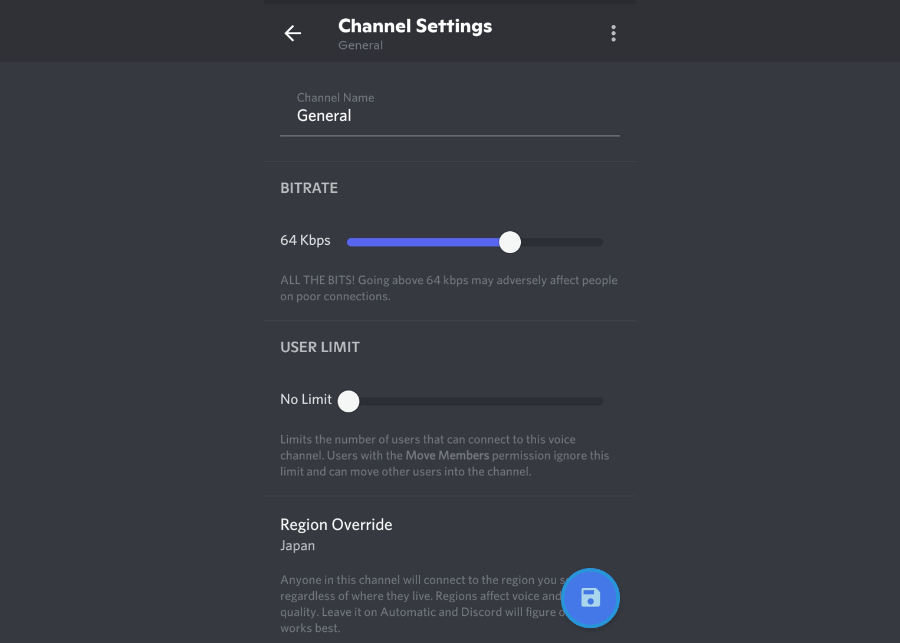
Terakhir, Anda hanya harus menyimpan perubahannya saja. Cara menyimpannya, cukup tekan icon Save yang ada di bagian bawah.
Lalu coba masuk ke Join Voice kembali untuk mengetesnya. Kalau masih patah-patah, Anda bisa ganti ke region lain dengan cara yang sama seperti di atas.
Baca Juga: Cara Menambah Bot di Server Discord
Cara Menghapus Server di Discord
Selain mengganti region, Anda juga bisa coba menghapus server yang dipakai. Lalu Anda bisa bergabung ke server milik teman atau membuatnya kembali yang baru.
Untuk cara menghapus server Discord, bisa Anda cek di bawah ini:
1. Masuk Pengaturan Server
Langkah pertama, Anda harus masuk ke pengaturan server terlebih dulu. Kalau ingin masuk lebih cepat, Anda bisa ikuti langkah-langkah berikut:
- Tekan Server yang dimiliki. Anda bisa mengeceknya di bagian kiri.
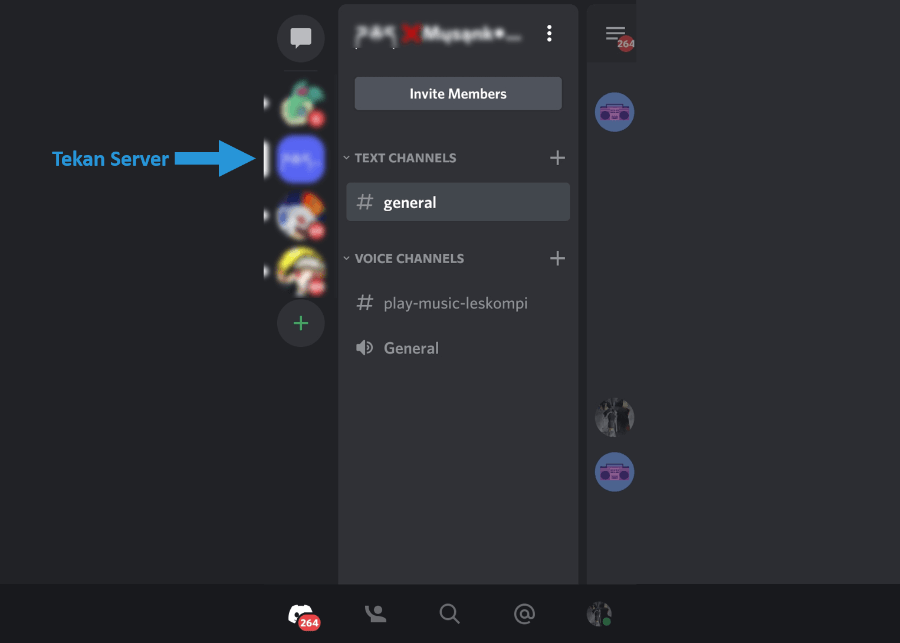
- Tunggu beberapa saat sampai Anda masuk ke server tersebut.
- Ketuk opsi More Options yang ada di bagian kiri.
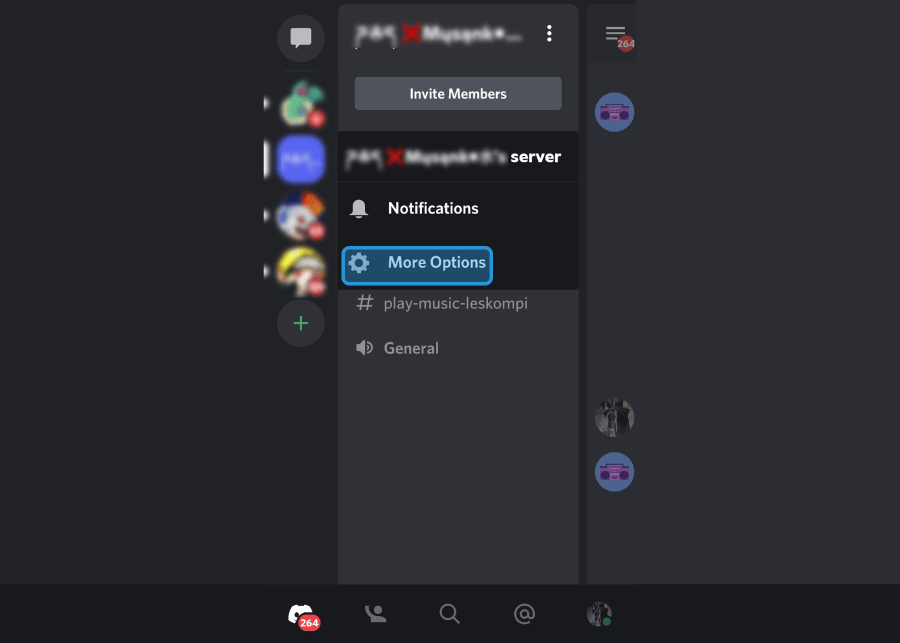
2. Pilih Settings
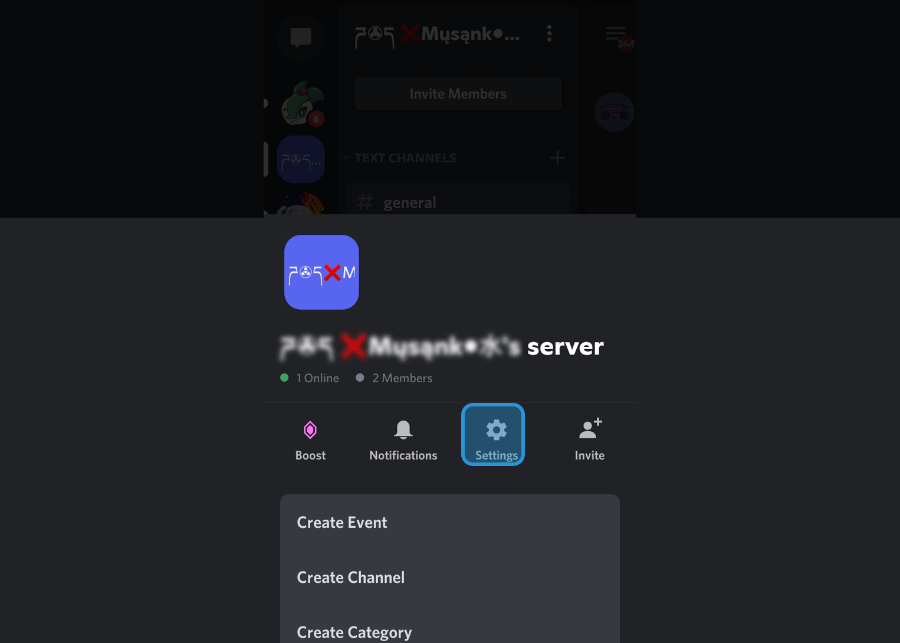
Nantinya kotak dialog mengenai server Anda akan tampil di layar. Di langkah ini, Anda hanya harus mengetuk menu Settings untuk membuka menu pengaturan utama server.
3. Hapus Server
Kemudian Anda akan diarahkan ke Server Settings. Di sini Anda sudah bisa mulai menghapus server Discord yang dimiliki. Caranya:
- Ketuk icon More Options.
- Pilih menu Delete Server.
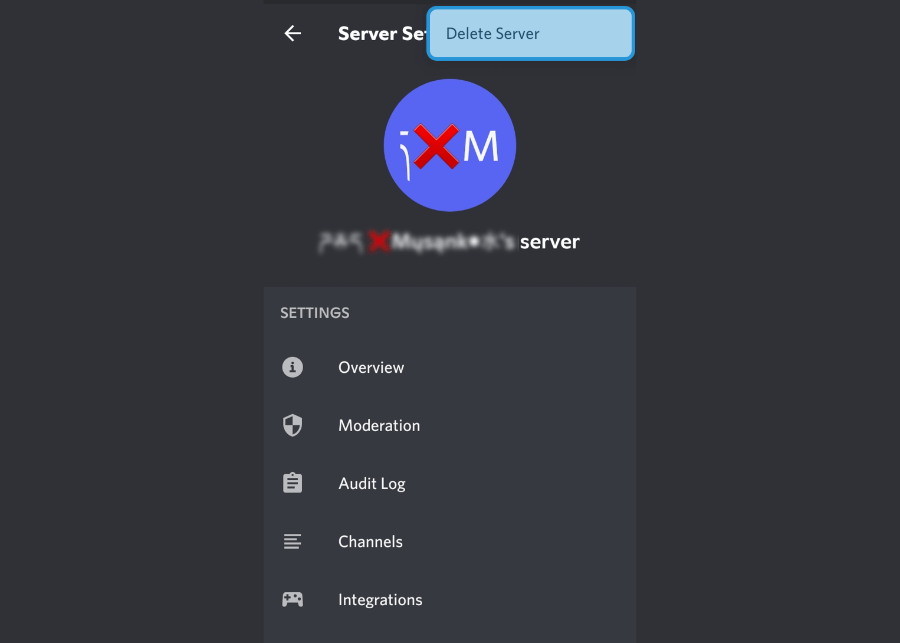
- Kalau muncul kotak dialog, silakan ketuk tombol Delete untuk mengkonfirmasi hapus server.
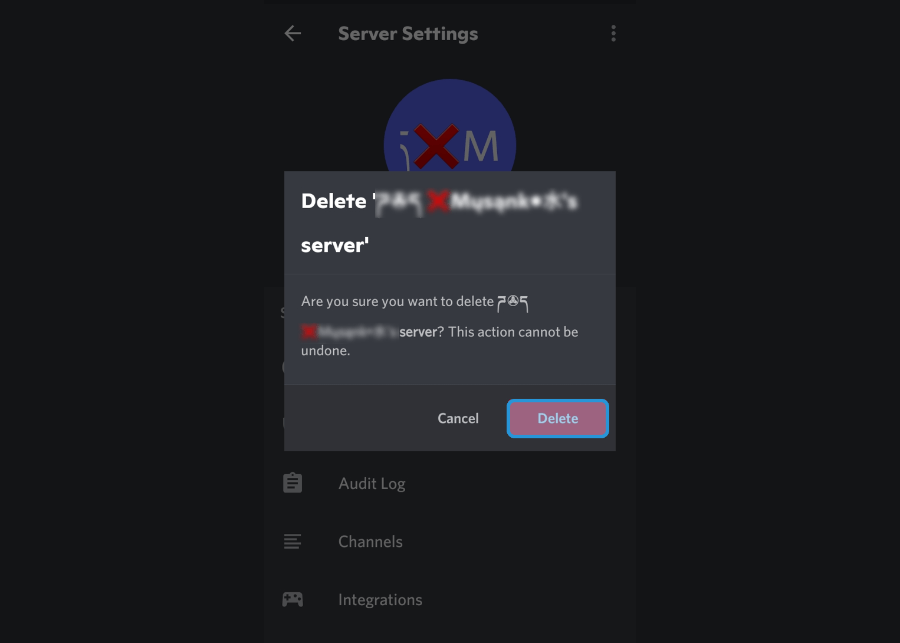
- Selesai.
Setelah menghapus server, Anda bisa membuat server awal lagi. Biasanya masalah lag atau patah-patah di Discord akan teratasi. Asalkan koneksi internet Anda tidak bermasalah juga.
Baca Juga: Mengenal dan Cara Melihat ID Akun Discord
Akhir Kata
Nah, itulah cara mengubah server region Discord. Termasuk cara untuk menghapus server di Discord.
Untuk yang sering menggunakan Discord, terutama yang sering mengurus hal terkait server di Discord, hal ini wajib diketahui.
Kalau ada pertanyaan, silakan kirim masalahnya ke kolom komentar.
Semoga bermanfaat.